Kā atslēgt grupas īsziņas Android 11

Atslēdziet grupas īsziņas Android 11, lai kontrolētu paziņojumus ziņu lietotnē, WhatsApp un Telegram.
Augstas izšķirtspējas attēli piedāvā lielāku detalizāciju nekā zemas izšķirtspējas versijas. Lai gan kāda attēla versija, kas jums kādreiz patika, varēja būt laba kā darbvirsmas fons uz vecā 1080p monitora, jaunā 4K monitorā tā neizskatīsies tik labi. Ir rīki attēlu atrašanai internetā, kas darbojas gan no jūsu saglabātajiem attēliem, gan no attēliem, kas mitināti internetā.
Reversā attēlu meklēšana
Gandrīz visi, kas izmanto Google, zina, ka varat arī meklēt attēlus. Tas, ko jūs, iespējams, nezināt, ir tas, ka varat īpaši iesniegt attēlu kā meklēšanas vienumu procesā, ko sauc par "attēlu apgriezto meklēšanu". Ja izmantojat apgrieztās attēlu meklēšanas funkcionalitāti, varat augšupielādēt attēlu, kopēt un ielīmēt attēla URL vai noklikšķināt uz attēla un vilkt to.
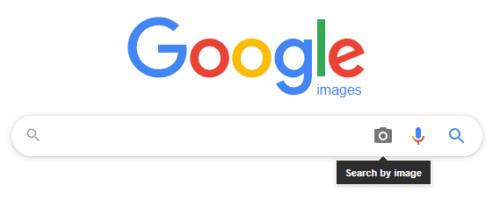
Lai veiktu apgriezto attēlu meklēšanu, Google attēlu meklēšanas joslā noklikšķiniet uz kameras ikonas.
Pēc tam Google atgriezīs četru veidu meklēšanas rezultātus, kas ir identiski attēli, ieteiktais meklēšanas vienums, vizuāli līdzīgi attēli un lapas, kas ietver attēlu. Pirmais ir visinteresantākais, jo Google identificē viena un tā paša attēla kopijas, pat ja tām ir atšķirīga izšķirtspēja. Ja noklikšķināsit uz “Visi izmēri”, Google vispirms parādīs visas attēla versijas, kuras tas ir indeksējis ar augstākās izšķirtspējas versijām.
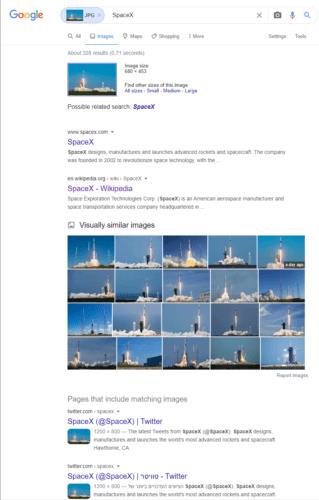
Noklikšķiniet uz "Visi izmēri", lai meklētu visas attēla versijas.
Tas netiek garantēts, taču viens no pirmajiem rezultātiem var būt augstāka izšķirtspēja nekā versijai, kuru izmantojāt kā meklēšanas vienumu. Piemēram, augstāk esošajā attēlā meklēšanas vienums bija 680×453 paceļošas SpaceX raķetes attēls, šeit var redzēt, ka lielākā Google indeksētā versija ir 3000×2000.
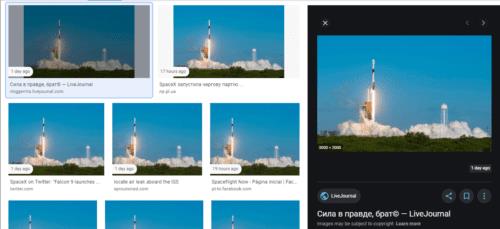
Viena un tā paša attēla versijas ir sakārtotas pēc izšķirtspējas, tāpēc izmēģiniet dažas pirmās un pārbaudiet, vai tām ir laba kvalitāte un augstāka izšķirtspēja nekā jūsu versijai.
Imagus
Gan pārlūkam Chrome, gan Firefox ir paplašinājums Imgus, kas veic apgrieztā attēla meklēšanu jebkuram attēlam, virs kura novietojat peles kursoru. Tas var aizņemt nedaudz laika, lai pierastu, un tas var palielināt jūsu datu lietojumu, taču tas ir lieliski piemērots, lai atrastu un parādītu attēla augstākās izšķirtspējas versiju. Imgus izmanto dažādas reverso attēlu meklētājprogrammas, tāpēc, iespējams, varēs atrast rezultātus, kas nav Google attēlos. Paplašinājumu varat atrast šeit pārlūkprogrammai Chrome un šeit pārlūkprogrammai Firefox .
Lai izmantotu Imagus, vienkārši novietojiet peles kursoru virs attēla vai pat saites uz attēlu, un tas mēģinās ielādēt augstas izšķirtspējas versiju uznirstošajā logā.
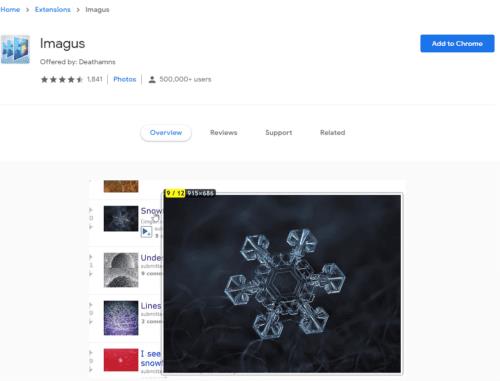
Imagus var palīdzēt atrast augstas izšķirtspējas attēlu versijas tīmeklī, vienkārši novietojot kursoru virs tiem.
Atslēdziet grupas īsziņas Android 11, lai kontrolētu paziņojumus ziņu lietotnē, WhatsApp un Telegram.
Atverot sākumlapa jebkurā pārlūkā, vēlaties redzēt savas iecienītās lietas. Kad sākat lietot citu pārlūku, vēlaties to iestatīt pēc savas gaumes. Iestatiet pielāgotu sākumlapu Firefox Android ar šiem detalizētajiem soļiem un uzziniet, cik ātri un viegli tas var tikt izdarīts.
Tālruņu pasaulē, kur tehnoloģijas nepārtraukti attīstās, Samsung Galaxy Z Fold 5 izceļas ar savu unikālo salokāmo dizainu. Taču, cik futuristisks tas būtu, tas joprojām balstās uz pamata funkcijām, ko mēs visi ikdienā izmantojam, piemēram, ierīces ieslēgšanu un izslēgšanu.
Mēs esam pavadījuši nedaudz laika ar Galaxy Tab S9 Ultra, un tas ir ideāls planšetdators, ko apvienot ar jūsu Windows PC vai Galaxy S23.
Izmantojiet jautrus filtrus jūsu Zoom sanāksmēs. Pievienojiet halo vai izskatieties pēc vienradža Zoom sanāksmē ar šiem smieklīgajiem filtriem.
Vēlaties izveidot drošu OTT pieredzi bērniem mājās? Izlasiet šo ceļvedi, lai uzzinātu par Amazon Prime Video profiliem bērniem.
Lai izveidotu atkārtotus pasākumus Facebook, dodieties uz savu lapu un noklikšķiniet uz Pasākumiem. Pēc tam pievienojiet jaunu pasākumu un noklikšķiniet uz Atkārtota pasākuma pogas.
Kā konfigurēt reklāmu bloķētāja iestatījumus Brave pārlūkā Android, sekojot šiem soļiem, kurus var izpildīt mazāk nekā minūtē. Aizsargājiet sevi no uzmācīgām reklāmām, izmantojot šos reklāmu bloķētāja iestatījumus Brave pārlūkā Android.
Jūs varat atrast vairākus paplašinājumus Gmail, lai padarītu savu e-pasta pārvaldību produktīvāku. Šeit ir labākie Gmail Chrome paplašinājumi.
Ja neesi pārliecināts, kas ir ietekme, sasniegšana un iesaistīšanās Facebook, turpini lasīt, lai uzzinātu. Apskati šo vieglo skaidrojumu.







